Abbiamo già visto come è possibile scaricare video da Sky.it, oppure scaricare video da RAIPLAY, da Youtube e da tanti altri siti di video sharing o di video streaming online. In questo articolo vogliamo invece come si può registrare qualsiasi video riprodotto sulla piattaforma DAZN.
DAZN è un servizio di video streaming online, sia in diretta sia on demand, di eventi sportivi e che da quest’anno è diventato molto popolare con l’acquisizione dei diritti di trasmissione di tutte le partite della serie A e di tutta la serie B italiana. Oltre a ciò offre la visione di tanti altri eventi sportivi internazionali.
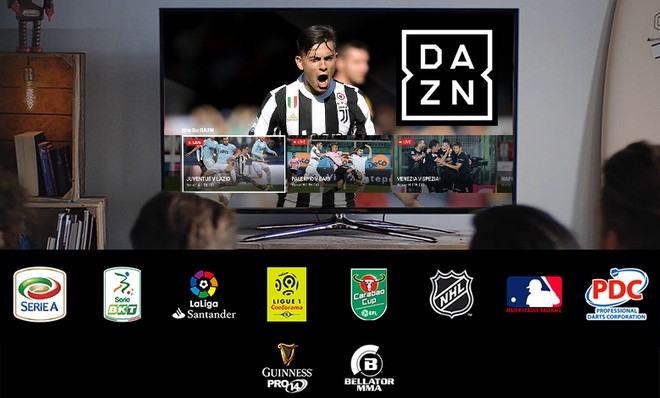 Per poter utilizzare DAZN basta registrare un account e si ottiene subito un mese gratis di utilizzo della piattaforma. Se non è disponibile la promo del mese gratuito occorre acquistare direttamente l’abbonamento. Quest’anno il costo a inizio stagione è 29.99€/mese e una volta attivato si possono iniziare a vedere tutte le partite o altri eventi sportivi.
Per poter utilizzare DAZN basta registrare un account e si ottiene subito un mese gratis di utilizzo della piattaforma. Se non è disponibile la promo del mese gratuito occorre acquistare direttamente l’abbonamento. Quest’anno il costo a inizio stagione è 29.99€/mese e una volta attivato si possono iniziare a vedere tutte le partite o altri eventi sportivi.
L’utilizzo del servizio è molto semplice e conveniente (rispetto ad esempio a Sky, Mediaset Premium, ecc..) ma essendo un servizio di video streaming è indispensabile avere una buona (e veloce) connessione ad internet per evitare blocchi o una riproduzione video di bassa qualità.
In questo articolo però non vogliamo discutere su come funziona DAZN e quali sono i suoi Pro e Contro: vogliamo invece mostrare un modo semplice per poter registrare e scaricare partite da DAZN. Se ad esempio vuoi registrare una partita di calcio in modo da vederla poi comodamente offline e sul dispositivo che preferisci, tramite i programmi sotto descritti potrai semplicemente raggiungere l’obiettivo (sia su Windows che su MacOS)
- Registrare partita DAZN su Window e Mac con Screen Recorder
- Registrare video DAZN su Mac con AllMyTube
#1. Come registrare e scaricare partite da DAZN su Windows e Mac
Screen Recorder è un programmino appositamente progettato per registrare sia l’audio che il video che viene riprodotto sul tuo PC. Con questo programma potrai facilmente registrare video da DAZN, ad alta qualità e in modo conveniente. Una funzione molto interessante presente in questo programma è quella che ti permette di registrare una partita ad un orario programmato: in questo modo non ti perderai nessuna partita se non dovessi essere a casa.
Ecco come funziona.
Innanzitutto scarica e installa Screen Recorder sul tuo PC Windows o Mac dai pulsanti seguenti:
Qui di seguito vedremo come funziona Screen Recorder su Windows e Mac. Se possiedi un Mac puoi approfondire la guida nell’articolo su come registrare schermo su Mac
Dopo l’installazione e l’avvio del programma si aprirà questa “barra”:
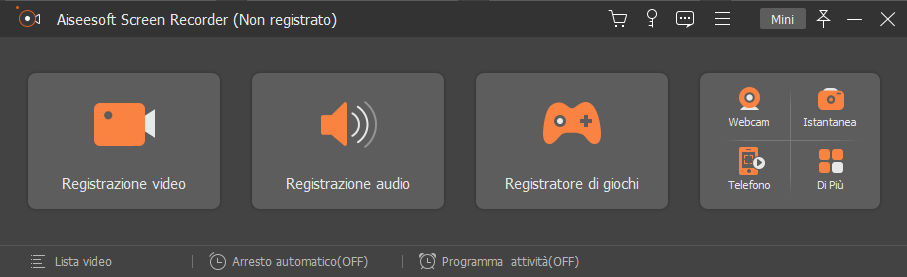
Su mac vedrai una barra molto simile:

Clicca sul riquadro VIDEO RECORDER per aprire questa nuova schermata:
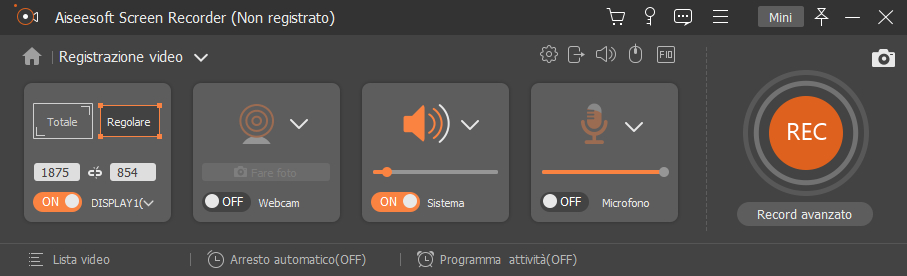
Anche se in inglese l’uso di questo programma è davvero banale. Apri la pagina web di DAZN su cui verrà trasmessa la partita di calcio o l’evento sportivo che vuoi registrare.
Dal programma Screen Recorder clicca sul riquadro dove c’è la scritta “DISPLAY” e clicca sul pulsante “Custom“. Vedrai apparire un riquadro di colore rosso che dovrai andare a posizionare sulla parte dello schermo che vorrai registrare:

Adesso tutto è pronto. Non appena parte l’evento dovrai cliccare sul pulsante rosso REC per avviare la registrazione.
Se per caso non puoi stare sempre davanti al PC e devi andare via, nessun problema: clicca sull’icona dell’orologio/sveglia in basso dove c’è scritto Programma Attività e si aprirà la seguente finestra:
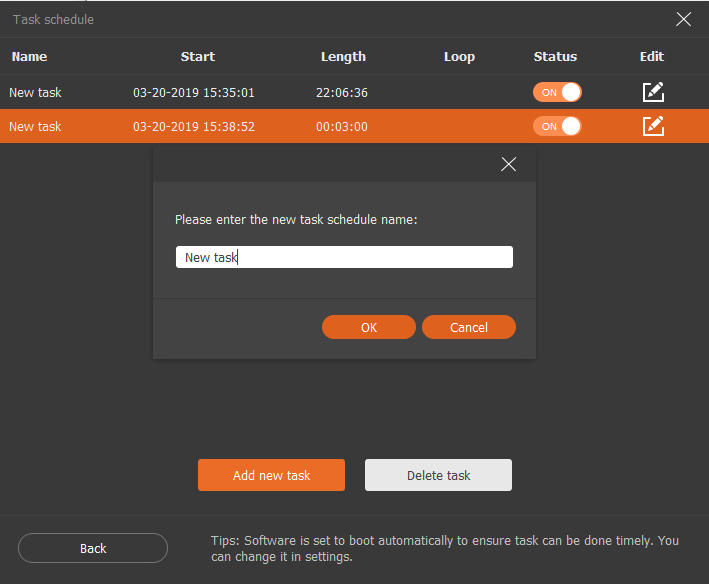
Clicca su ADD NEW TASK per creare una nuova programmazione e si aprirà tale finestra:

Da tale finestra potrai impostare l’orario di inzio (“Start time”), il tempo di fine (sia in base alla durata dell’evento che in base alla data) e infine decidere anche se spegnere automaticamente il PC dopo la registrazione. Clicca su OK per salvare la programmazione.
In questo modo quando rientrerai a casa troverai il video registrato e salvato sul tuo PC e potrai vedertelo comodamente anche in modalità offline.
Di default Screen Recorder salva i video in formato WMV, però se accedi alle impostazioni (cliccando sul simbolo apposito dalla schermata iniziale) potrai scegliere anche MP4 come formato di output. Potrai anche scegliere la qualità video e audio in base alle tue esigenze.
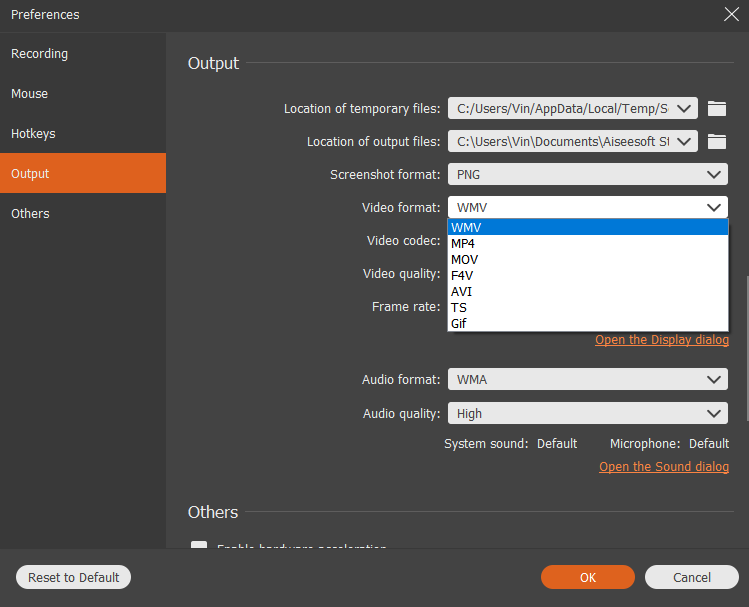
La versione demo gratuita di Screen Recorder consente di registrare video di massimo 3 minuti. Se vuoi rimuovere tale limitazione ti basterà acquistare la licenza del programma cliccando sul simbolo del carrello in alto a destra del programma oppure cliccando su PURCHASE nella finestra che apparirà all’avvio del programma e qui sotto raffigurata:
#2. Come Registrare e Scaricare Video da DAZN su Mac con AllMyTube
AlMyTube per Mac è un ottimo video recorder per sistemi MacOS. Il suo funzionamento è molto semplice:
a) Scarica e installa AllMyTube per Mac dal link seguente
b) Avvia il programma e clicca sul pulsante REGISTRA VIDEO
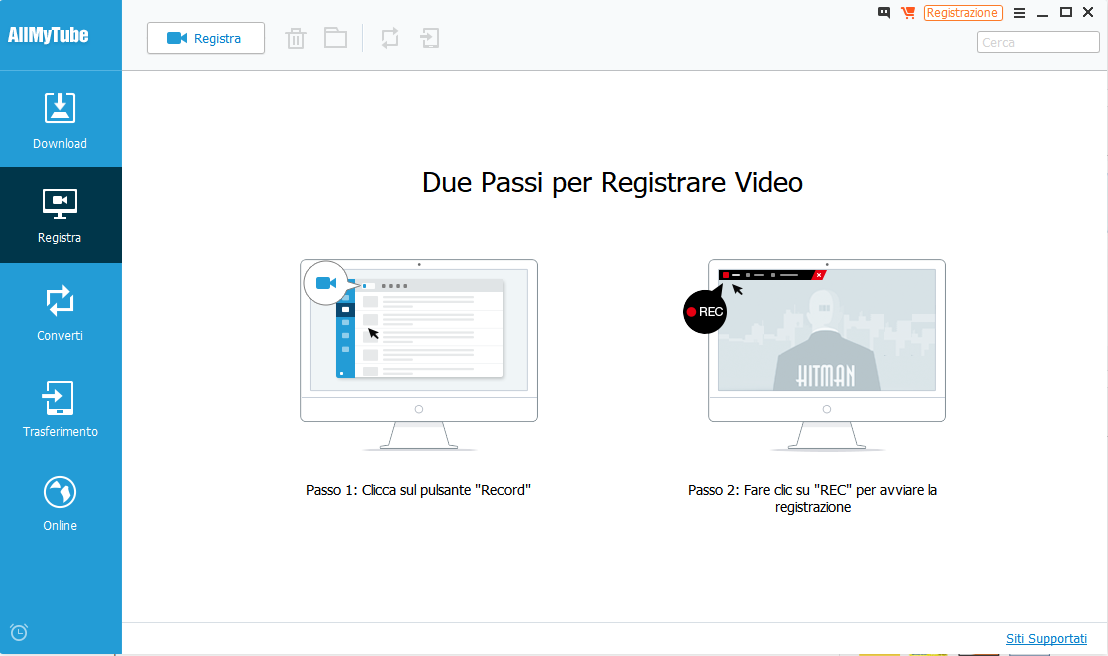
Sullo schermo del tuo Mac apparirà un riquadro rosso che dovrai posizionare sulla finestra della pagina web di DAZN che vuoi registrare e scaricare. Infine clicca sul pulsantino REC in alto a sinistra per avviare la registrazione del video (non appena quest’ultimo inizia ad essere riprodotto).

La versione demo di AllMyTube permette di registrare massimo 2 minuti. Per rimuovere tale limitazione occorre acquistare la licenza e sbloccare il programma.
Come Rivedere una partita su DAZN
Se non puoi vedere una partita, sappi che DAZN ha incorporato una funzione che automaticamente registra tutte le partite e le rende disponibili per la visione on demand per 7 giorni dalla data di trasmissione in diretta.
Questo significa che se non puoi guardare una partita live, potrai vederla per intero anche dopo qualche giorno, senza doverti preoccupare di registrarla tramite ad esempio i software prima elencati. Inoltre, è possibile guardare un evento dal suo inizio anche se questo è ancora in corso.

GloboSoft è una software house italiana che progetta e sviluppa software per la gestione dei file multimediali, dispositivi mobili e per la comunicazione digitale su diverse piattaforme.
Da oltre 10 anni il team di GloboSoft aggiorna il blog Softstore.it focalizzandosi sulla recensione dei migliori software per PC e Mac in ambito video, audio, phone manager e recupero dati.




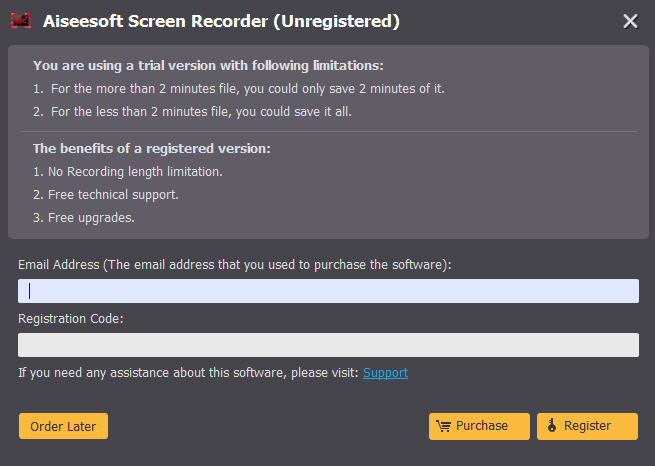

Vorrei registrare una partita stasera su dazn. La mia tv e una Samsung Smart 43 pollici. Se vuoi darmi qualche delucidazioni grazie.
Ho un Samsung Smart 43 pollici da dazn vorrei registrare una partita di stasera non so come si fa se vuoi darmi delle delucidazioni grazie
I decoder DTT registrano sulle pen drive SOLO e ESCLUSIVAMENTE lo streaming digitale terrestre e NON i video streaming dalle app.
Come posso registrare le partite da DAZN nel mio celulare
Da cellulare non è possibile purtroppo.
Ma se volessi registrare una partita su Dazn dal televisore come si fa?
Ciao admin, ho un decoder digitale terrestre Telesystem TS6291 con funzione REC su comune pen drive. Quindi se avessi una smart tv potrei registrare con quella pen drive inserita nel tv? E’ corretto?
Si, corretto.